Când vrem să verificăm legătura dintre a Linux server și mai mulți clienți, cel mai simplu lucru este să folosiți popularul instrument Netcat pentru a verifica dacă comunicarea a fost stabilită corect. Acest program este utilizat pe scară largă pentru a verifica dacă firewall-urile și la nivel de rețea pot ajunge la destinația noastră, cu toate acestea, există o alternativă foarte simplă de utilizat și mult mai intuitivă numită Rustcat. Dacă doriți o alternativă la popularul Netcat, atunci Rustcat este ceea ce căutați. Astăzi, în acest articol, vom explica cum să îl instalați și să îl utilizați pe computerele dvs. pentru a verifica conexiunile.

Caracteristici principale
Rustcat este un program care ne permite să deschidem o priză pe computerul nostru, pentru a accepta conexiunile primite și pentru a putea verifica dacă există comunicare cu un alt computer care acționează ca un client. Acest lucru se poate face în mai multe scopuri, de exemplu, pentru a verifica dacă totul este corect la nivel de rețea, dacă tabelul de rutare configurat este corect și chiar dacă avem un firewall permițând sau refuzând diferitele conexiuni TCP și UDP la dispozitivul nostru. Având un instrument ca Netcat sau Rustcat atunci când vom configura un server este esențial, datorită acestui instrument, putem verifica dacă există conectivitate punct la punct, doar prin deschiderea unui anumit port pe firewall.
Dacă nu am avea instrumente precum Netcat sau Rustcat, ar trebui să ascultăm un server web sau FTP pe diferite porturi pentru a verifica dacă acestea sunt deschise corect și ascultând, cu toate acestea, cu aceste servere ar trebui să modificăm fișierul de configurare, încercați cu un client web sau client FTP și verificați ulterior dacă conexiunea are succes sau nu. Programe precum Rustcat facilitează foarte mult această sarcină de a verifica dacă un anumit port este deschis sau închis, doar executând o comandă pe server care ascultă pe un anumit protocol TCP sau UDP și o altă comandă pe clientul sau clienții care urmează să se conecteze , pentru a verifica dacă există o comunicare punct-la-punct.
Acest instrument Rustcat are caracteristici foarte interesante, cum ar fi un istoric complet al comenzilor executate, este foarte ușor de utilizat, mai mult decât popularul Netcat pe care îl știm cu toții, în plus, suportă și protocolul UDP (pe lângă suportul TCP) și este capabil să folosească culorile pentru a face cu adevărat intuitivă vizuală înțelegerea. Acest program este compatibil cu toate distribuțiile Linux, cum ar fi Debian, Ubuntu și Arch Linux printre multe altele. Cu toate acestea, dacă sistemul dvs. de operare nu este compatibil, veți putea întotdeauna să descărcați codul sursă și să îl compilați direct pe computerul dvs., în acest fel, ar trebui să funcționeze pentru dvs. fără nicio problemă. În cele din urmă, acest program vă permite să construiți un shell invers, în acest fel, putem executa de la distanță comenzi pe mașina care se conectează la serverul nostru.
Instalare si punere in functiune
În cazul nostru, am folosit un sistem de operare bazat pe ultima versiune Debian pentru descărcarea și instalarea acestui program, prin urmare, alte distribuții bazate pe Debian precum Ubuntu sau Kali Linux, printre multe altele, vor funcționa perfect și fără probleme. Primul lucru pe care trebuie să-l facem este să descărcăm fișierul .deb în sistemul nostru de operare după cum urmează:
wget https://github.com/robiot/rustcat/releases/latest/download/rustcat_amd64.deb
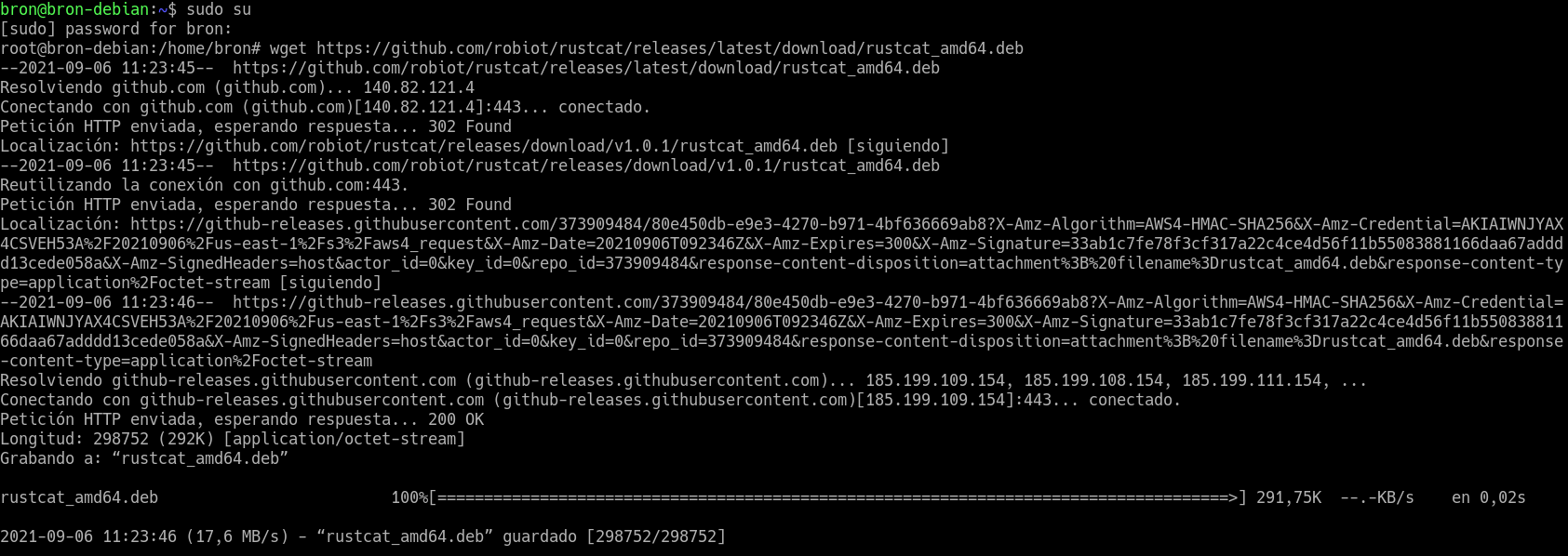
După cum puteți vedea, acest program a fost descărcat direct de pe GitHub, pentru a descărca cea mai recentă versiune disponibilă a programului, care este v1.0.1, așa cum veți vedea mai târziu.
Odată descărcat, va trebui să-l instalăm executând următoarea comandă:
sudo apt install ./rustcat_amd64.deb
L-am putea instala și folosind comanda populară dpkg, dar credem că a face o „instalare apt” este mai ușor, deoarece este utilizat pe scară largă de toți administratorii de sistem pentru a instala programe din depozite.
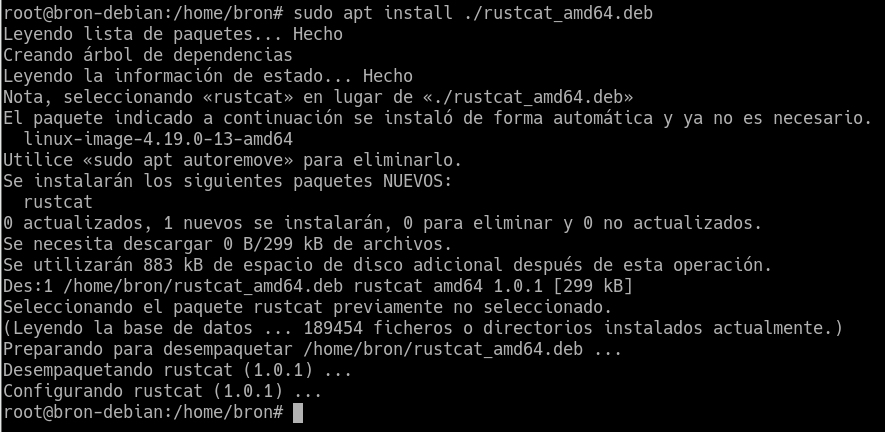
Odată instalat, putem începe să lucrăm cu acesta, executând comanda „rc” urmată de diferite comenzi, pentru a verifica dacă funcționează corect, puteți rula ajutorul programului cu următoarea comandă:
rc --help
Odată ce l-am executat, vom vedea toate comenzile disponibile:
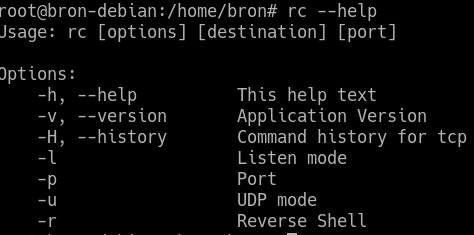
Odată ce am verificat că instalarea a reușit, vom vedea toate opțiunile de configurare pe care le avem disponibile.
Cum funcționează Rustcat
Funcționarea Ruscat este foarte simplă, este necesară doar executarea comenzii „rc” urmată de diferitele opțiuni și parametri, în special, sintaxa pe care trebuie să o urmăm este următoarea: rc [opțiuni] [destinație] [port] . În ceea ce privește opțiunile disponibile, avem următoarele:
- -ho –help va afișa ajutor cu lista de opțiuni disponibile
- -vo –version va afișa versiunea programului, în cazul nostru, ultima versiune este Rustcat v1.0.1.
- -H sau -history va afișa tot istoricul TCP
- -L va activa modul de ascultare pentru server
- -p vă permite să selectați portul
- -u permite configurarea modului UDP în locul protocolului TCP
- -r activați modul shell invers
Odată ce am văzut sintaxa și toate opțiunile disponibile, vă vom oferi câteva exemple de bază și altele mai avansate.
Dacă vrem să rulăm Rustcat pe computerul nostru (localhost) și pe portul 33333 cu TDP, îl putem face după cum urmează:
rc -l -p 33333
![]()
De asemenea, ar putea fi exprimat în felul următor:
rc -lp 33333
Dacă vrem să rulăm Rustcat pe computerul nostru (localhost) și pe portul 33333 cu UDP, îl putem face după cum urmează:
rc -l -p -u 33333
De asemenea, ar putea fi exprimat în felul următor:
rc -lpu 33333
Dacă vrem să rulăm Rustcat pe computerul nostru (localhost) și pe portul 33333 cu TDP, dar avem un istoric al comenzilor executate, îl putem face după cum urmează:
rc -l -H -p 33333
De asemenea, ar putea fi exprimat în felul următor:
rc -lHp 33333
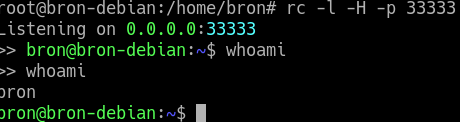
Dacă vrem să ascultăm pe o anumită adresă IP și nu pe toate (0.0.0.0 înseamnă toate interfețele), trebuie să o indicăm astfel:
rc -l 192.168.1.2 33333
După cum puteți vedea, datorită shell-ului invers, putem executa diferite comenzi în bash ușor și rapid. Rustcat este o alternativă foarte interesantă la popularul Netcat, deși nu este instalat implicit. Datorită acestui instrument foarte interesant, vom putea verifica dacă firewall-ul nostru filtrează comunicațiile din interiorul rețelei locale sau din exterior, pentru a testa diferite porturi și a vedea dacă atât TCP cât și UDP sunt deschise sau închise.
Vă recomandăm să vizitați site-ul Proiect Rustcat pe GitHub unde veți găsi codul sursă și toate detaliile despre acest excelent instrument gratuit pentru serverele noastre Linux.